¿Cómo hacer un respaldo de Android?
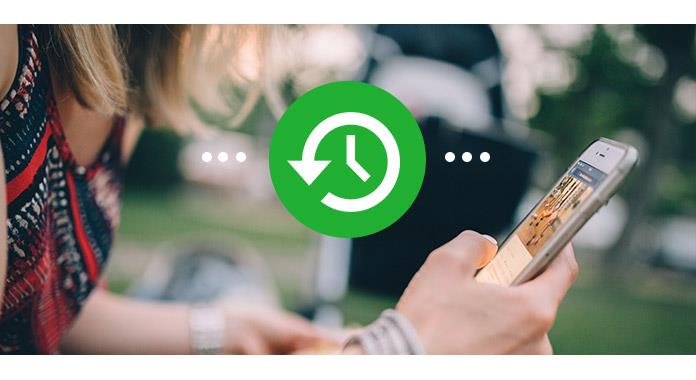
Esto es un hecho: Realizar un respaldo de seguridad de nuestro Android nos va ahorrar problemas. ¿Se imagina que pierda toda la información de su ordenador? El mismo problema le puede suceder a su dispositivo Android. Por eso, es de vital importancia realizar respaldos regularmente.
Existen varios métodos para hacer un respaldo. En este artículo le mostraremos aquel donde puede guardar sus contactos, mensajes de texto, fotos, música, videos, aplicaciones (como Whatsapp) y más.
Parte 1: ¿Cómo realizar un respaldo de Android con Google?
Parte 2: ¿Cómo respaldar fotos y videos con Google+?
Parte 3: Respaldar un Android a otro Android o iPhone
Parte 4: Aplicaciones para respaldar los archivos de Android
Parte 1: ¿Cómo realizar un respaldo de Android con Google?
Similares a los servicios de nube, como iCloud, Google nos permite respaldar informaciones diversas. Por ejemplo, historial de navegación, contactos, correo electrónico, fotos, música y más. A continuación le mostramos cómo.
Desbloquee su Android y de clic en “Configuración” > “Cuentas” >”Google”. Ingrese con su correo y contraseña a su cuenta.
Una vez dentro de su cuenta, podrá ver una lista de todos los datos que pueden respaldarse. Elija aquellos que desee y después en el menú de tres puntos o menú “más” elija “Sincronizar ahora”
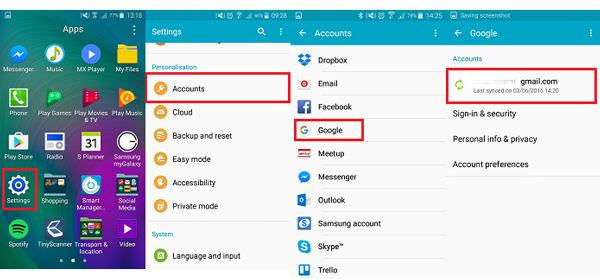
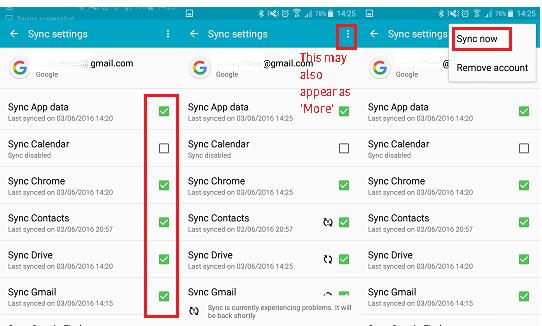
Esta es una forma sencilla de respaldar nuestros datos con nuestra cuenta Google. Ahora bien, no se puede respaldar por entero los datos. Puede ver en su cuenta en línea de Google toda la información que sí ha sido guardada.
Parte 2: ¿Cómo respaldar fotos y videos con Google+?
Por otro lado, Google+ nos ofrece la oportunidad de respaldar nuestras fotos y videos de manera automática.
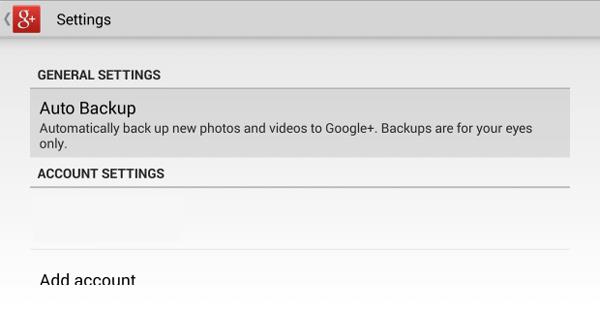
Desbloquee su móvil y abra la aplicación Google+
De clic en el menú de tres puntos o menú “más”
Elija “Respaldo automático” y active esta opción
Ahora desplace la pantalla hacia abajo y busque la opción “Configuración de respaldo”. Aquí puede determinar si el respaldo se hace instantáneo, mediante la red móvil o por Wi-Fi.
La opción predeterminada es mediante red Wi-Fi. También podemos seleccionar hacer respaldos únicamente cuando estemos cargando nuestro dispositivo.
Parte 3: Respaldar un Android a otro Android o iPhone
¿Quiere hacer un respaldo directo a otro Android o incluso a un iPhone? ¿Suena muy bueno para ser cierto? Pues, gracias a FoneCopy, un software profesional de transferencia y copia de datos, se puede hacer. Descargue gratuitamente este software y siga estos pasos.
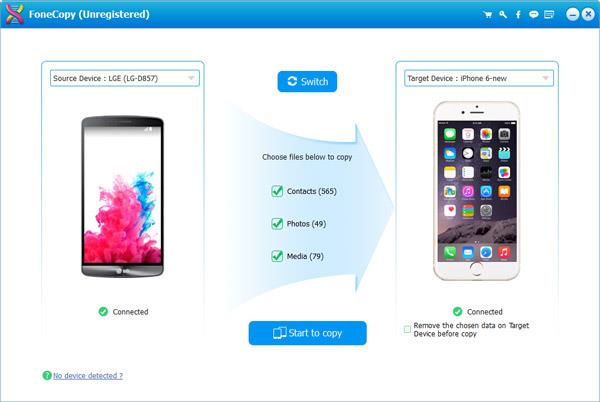
Abra este programa y conecte ambos celulares a su ordenador.
Elija el dispositivo del que se hará la copia (fuente) y el dispositivo al que se copiará (destino).
Seleccione los archivos a copiar y de clic en “Comenzar copiar”
Así de sencillo es realizar una copia de un dispositivo a otro.
Parte 4: Aplicaciones para respaldar los archivos de Android
En Google Play existen cientos de aplicaciones para realizar respaldos. Le recomendamos investigar cada una antes de usarla.
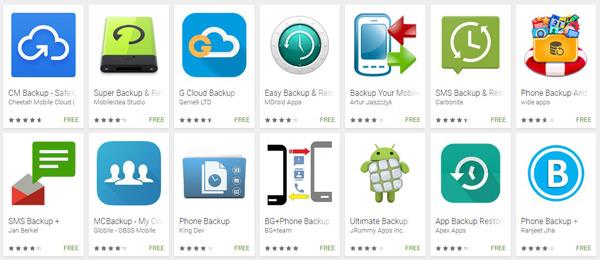
Un programa profesional para la recuperación de datos en Android
FoneLab para Android
Este programa de alta categoría le ayuda a recuperar archivos borrados y perdidos de su Android, tarjeta SD, y enviarlos a su PC o Mac.
Respalde contactos, SMS, Whatsapp, datos, imágenes, música, videos, etc.
Sincronice datos de su dispositivo Android (móvil y tablet), tarjeta SD a su PC o Mac sin necesidad de root.
Transfiera datos de cualquier marca que use Android, por ejemplo Samsung, HTC, LG, Huawei, etc.
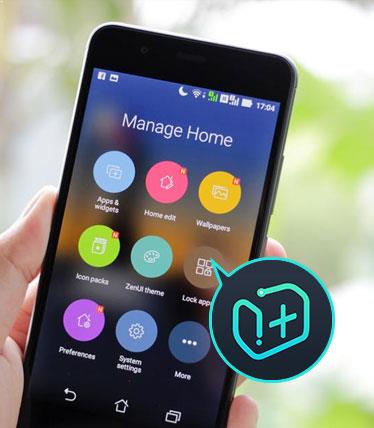
Ahora ya conoce los métodos para realizar respaldos de sus dispositivos Android. Use aquel que le brinde la mayor seguridad, recuerde que esos datos sí pueden llegar a perderse definitivamente.
Le ha gustado el artículo? ¿Tiene alguna duda o sugerencia? Deje su comentario abajo.
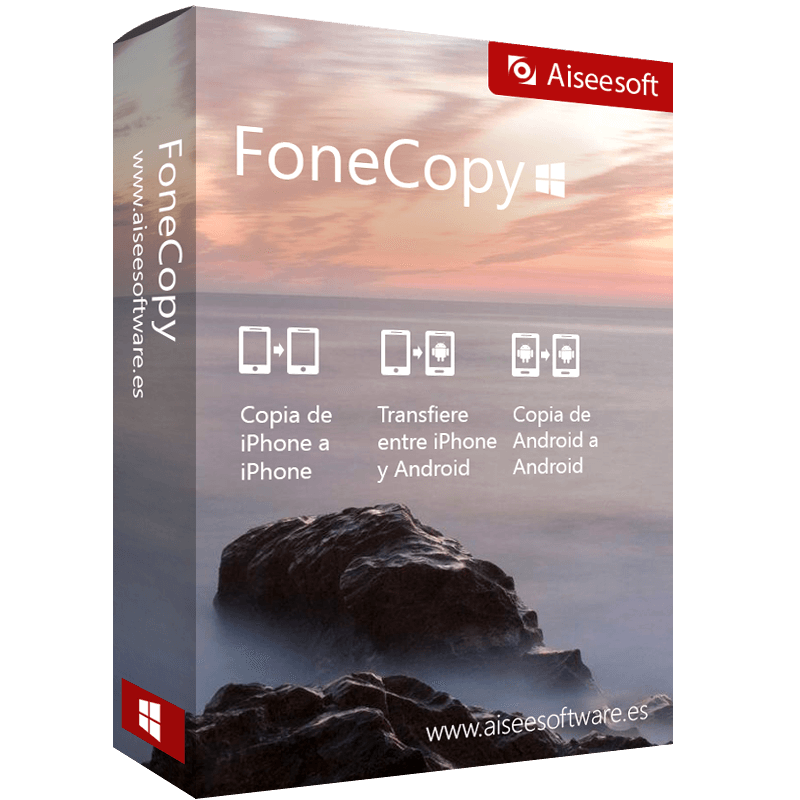
- Transfiere contactos, fotos y archivos multimedia directamente al nuevo dispositivo
- Sincroniza contactos, fotos y archivos multimedia entre iOS y Android
- Compatible con los dispositivos iOS y Android más utilizados
Versión de prueba
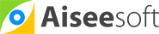
Comentarios